Раздел: Документация
0 ... 178 179 180 181 182 183 184 ... 205 Right-click Customization (Правая кнопка мыши). Данная кнопка позволяет вызвать окно Right-Click Customization (Обработка нажатий правой кнопки мыши). Установки этого окна задают варианты использования правой кнопки мыши (как инструмента вызова контекстного меню или аналога нажатия клавиши <Enter>) в разных ситуациях. В том числе можно поставить функции щелчка правой кнопки в зависимость от длительности этого щелчка. 12.6.7.Настройка привязки и отслеживания Вкладка Drafting (Построения) диалогового окна Options (Настройка) содержит различные параметры привязки и отслеживания, величину прицела перекрестия курсора и значков автоматической привязки. 12.6.8.Настройка режима трехмерного моделирования Новая вкладка 3D Modeling (ЗМ моделирование) (см. рис. 12.37) задает графическое оформление в режиме трехмерной работы. По своим функциям эта вкладка похожа на вкладку Drafting (Построения). :Re* ] biiplaj Opto arrchSave:}Йог оТЛ Р Shot*asi*rocrasiftaej. < axes-irn standard rjhiai* . П $Ьсл lae!$ tor Ojreaifcic- У CS G Ute&Y.Z ; DJifUCSJcwi i: FDrspiay icD jmjciel рл>е P. S tsr.la> (j fi.ii iini woiesiKJr. : i: P 2*$plir}3DLpE(*p£c&/ft ojojfttUorv : plharrtic tnrM; • Г" Sho¥« 2 fold lot porter 3D. Nayio,atiotr Г" BcverieTftrjuiaWtfel worn у ilk агжвушгф.-, :AjrKmetiona.Bir.a« .•OK- Carnrtil Ш щщ PrdaS Uralt.bMsjpfile ..ftsfefcrt control "vliiki ei&iinti -О ubjrtcr.; ;:-«v-:..r...v,;r* " :: .bdr*i $ufjc&s- arid tfH>sh*i  Рис. 12.37. Диалоговое окно Options, вкладка 30 Modeling 12.6.9.Настройка режимов выбора Вкладка Selection (Выбор) (см. рис. 3.21) задает режимы выбора и параметры ручек. Она рассмотрена в главе 3. 12.6.10.Настройка профилей Последняя вкладка — Profiles (Профили) — позволяет присвоить имя профилю, т. е. набору параметров всех вкладок диалогового окна Options (Настройка), и при необходимости экспортировать параметры в файл с расширением arg. В левой части окна в списке Available profiles (Имеющиеся профили) перечисляются имена профилей, доступных в текущем рисунке. В правой части расположены кнопки работы с профилями (установить, добавить и т. д.). 12.6.11.Адаптация элементов интерфейса Подменю Tools Customize (Сервис Адаптация) имеет следующие пункты адаптации интерфейса системы: ♦Interface (Интерфейс)— редактирование CUl-файлов, содержащих падающие и экранные меню, панели инструментов, клавиши быстрого вызова, макросы и подсказки; ♦Tool Palettes (Инструментальные палитры) — адаптация окна TOOL PALETTES (ПАЛИТРЫ ИНСТРУМЕНТОВ); ♦Import Сustошizations (Импорт адаптации)— импорт настроек из пользовательского CU [-файла; ♦Export Customization (Экспорт адаптации)— экспорт настроек в новый CUI-файл; ♦Edit Program Parameters (acad.pgp) (Изменение параметров программы (acad.pgp)) — открывает для редактирования файл acad.pgp настройки параметре! вызова внешних программ и редактирования пользовательских синонимов команд. Система AutoCAD позволяет создавать пользовательские файлы адаптации с расши рением cui, которые можно загружать либо заменяя полностью все элементы интер фейса AutoCAD, либо дополняя меню AutoCAD новыми пунктами, подменю и т. п Это вызвано тем, что все меню (падающие, экранные и контекстные), а также панели инструментов объединены в системе AutoCAD в CUI-файл, который можно редакти ровать с помощью команды CUI (CU1) (ей соответствует пункт меню Tools Customize Interface (Сервис Адаптация Интерфейс)). Команда СШ (CUI) открывает диалоговое окно Customize User Interface (Настройка интерфейса пользователя) (рис. 12.38). Вкладка Customize (Адаптация) диалогового окна, приведенного на рис. 12.38, разделена на левую и правую части. В левой части расположены две внутренние вкладки: ♦Customize lions in ЛИ CUI Files (Адаптации в Все файлы CU1)— отображает в виде дерева все элементы интерфейса; ♦Command List (Список команд) - отображает все операции (в том числе команды), привязываемые к элементам интерфейса (пунктам меню, кнопкам панелей инструментов и т. д,). 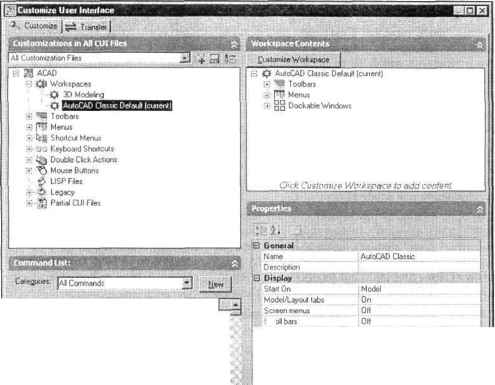
Scroll bars
Рис, 12.ЗВ. Диалоговое окно Customize User Interface Название и содержимое левой верхней вкладки зависит от того, что выбрано в раскрывающемся списке под названием вкладки: ♦All Customization Files (Все файлы адаптации); ♦Main CUI file (acad.cui) (Основной файл CUI (acad.cui)); 0 ... 178 179 180 181 182 183 184 ... 205
|
